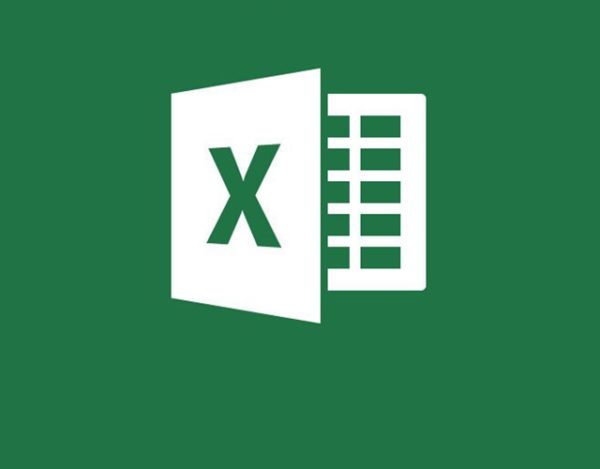Aunque no es muy habitual, Microsoft Excel puede llegar a dar algunos problemas a la hora de abrir un archivo. Por ello, es importante que sepas cómo abrir documento Excel dañado a través de algunos métodos sencillos. Sigue leyendo para conocerlos.
Quizás también te pueda interesar:
Cómo calcular la media ponderada en Excel
Cómo hacer tarjetas de invitación de cumpleaños en Word
Generalmente el fallo de Excel se asocia al siguiente mensaje: “Excel no puede abrir el archivo porque está dañado”. Si esto es lo que te ha salido a ti, no te desesperes porque todo tiene solución.
Índice
Primer método para abrir un documento Excel dañado:
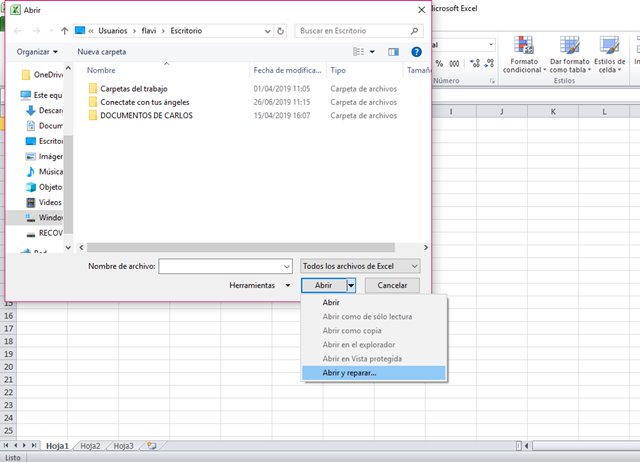
Si quieres abrir un documento Excel dañado usa la herramienta que propone el mismo programa. Para ello, inicial Excel y ve al menú. A continuación haz click en Archivo y luego elige Abrir. Una vez abierto el explorador de archivos tendrás que buscar el documento dañado y dirigirte a la parte inferior de este -> Herramientas -> Abrir y reparar en vez de cliquear en “abrir”.
Con este método de Excel el documento deberías ser reparado, aunque cabe aclarar que no siempre lo hace en su totalidad, por lo que puedes intentar con los siguientes métodos.
Segundo método
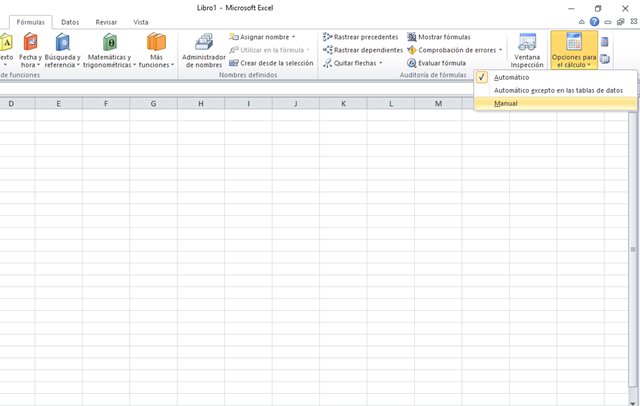
Abre el documento Excel en blanco y entra al menú Fórmulas y, posteriormente, en Opciones para el cálculo. Una vez allí, le das click a Manual. Al realizar ese cambio de cálculo, Excel debería abrir el documento dañado si problemas.
Tercer método
Algunas veces pueden surgir problemas con el documento abierto, aunque no es tan habitual. No obstante, si a ti te sucede, tendrás que decidir entre perder la última actualización o perder el documento por completo. Como ninguna de las opciones es buena, te aconsejo que copies todo en un nuevo documento.
Cuarto método
Puede que no hayas podido aún abrir documento Excel dañado, por lo que te traigo un cuarto método. Ve a Inicio -> Todos los programas -> Microsoft Office. Accede a -> Herramientas de Microsoft Office y -> Diagnóstico de Office.
Quinto método
Si aún continúas con problemas para abrir documento Excel dañado, puedes acceder a una herramienta de terceros como es el caso de Recovery Toolbox for Excel, con la que podrás reparar ficheros .xlt, .xls, .xlsx, .xltm, .xlsm, .xlam, .xltx y recuperar toda la información para luego guardarla en un nuevo documento.
Aquí compartimos contigo un video sobre cómo reparar una hoja de cálculo.